
Om du behövde överföra information från datorn till iPhone eller vice versa, så förutom den USB-kabeln behöver du iTunes, utan vilka de flesta av de nödvändiga uppgifterna kommer att vara otillgängliga. Idag kommer vi att titta på problemet när man ansluter iPhone, fryser iTunes-programmet.
Problemet med att hänga iTunes när du ansluter någon av IOS-enheterna är ett av de vanligaste problemen, på vilka olika orsaker kan påverka förekomsten av vilka. Nedan kommer vi att titta på de vanligaste orsakerna till det här problemet som gör att du kan återvända till dig prestanda för iTunes.
De viktigaste orsakerna till problemet
Orsak 1: Föråldrad iTunes
Först och främst är det värt att se till att iTunes-versionen är relevant på din dator, vilket garanterar korrekt drift med iOS-enheter. Före på vår sida har det redan beskrivits hur uppdateringen utförs för tillgängligheten av uppdateringar, så om uppdateringar för ditt program kommer att upptäckas måste du installera dem och starta sedan om datorn.Hur man uppgraderar iTunes på datorn
Orsak 2: Verifiering av RAM-status
Vid anslutning av gadgeten till iTunes ökar belastningen på systemet kraftigt, vilket du kan stöta på det faktum att programmet kan påverka.
I det här fallet måste du öppna fönstret Enhetshanterare, där du kan komma igenom användningen av en enkel nyckelkombination Ctrl + Shift + Esc . I fönstret som öppnas måste du slutföra driften av iTunes, liksom alla andra program som konsumerar systemresurser, men vid arbetet med iTunes behöver du inte.
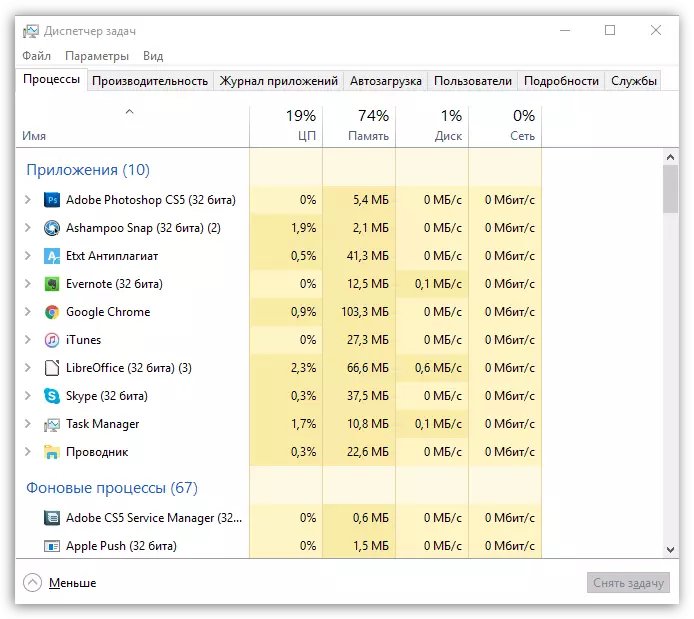
Därefter stänger du fönstret Aktivitetshanterare och upprepa sedan iTunes start och försök att ansluta din gadget till datorn.
Orsak 3: Problem med automatisk synkronisering
När du ansluter iPhone till iTunes-datorn startar den automatisk synkronisering, vilket inkluderar överföring av färska inköp, samt skapa en ny säkerhetskopiering. Kontrollera i det här fallet om den automatiska synkroniseringen är orsaken till hängande iTunes.
För att göra detta, stäng av enheten från datorn och starta iTunes igen. I det övre området i fönstret klickar du på fliken. "Redigera" och gå till punkten "Inställningar".
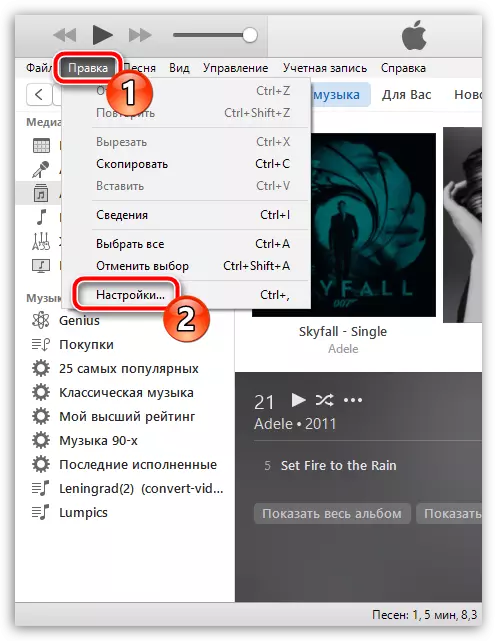
I fönstret som öppnas, gå till fliken "Enheter" och kolla rutan nära objektet "Förhindra automatisk synkronisering av iPhone, iPod och iPad-enheter" . Spara ändringarna.
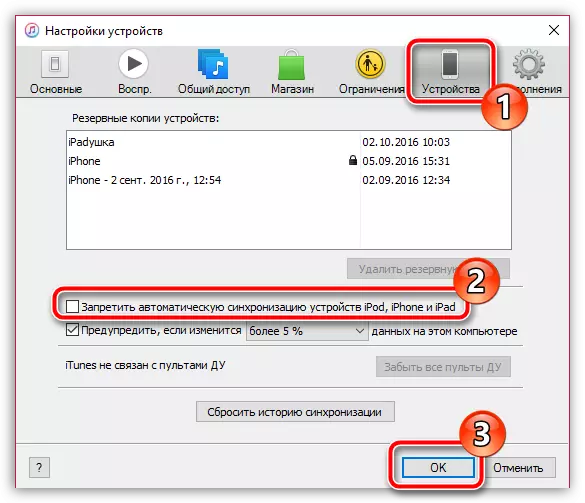
Efter det att denna procedur exekverats måste du ansluta enheten till en dator. Om problemet med att hänga utan spår passerat, lämna den automatiska synkroniseringen inaktiverad, är det möjligt att problemet kommer att elimineras, och därför kan den automatiska synkroniseringsfunktionen aktiveras igen.
Orsak 4: Problem i Windows-kontot
Vissa installerade program för ditt konto, såväl som specificerade inställningar, kan leda till problem i iTunes. I det här fallet bör du försöka skapa ett nytt användarkonto på en dator, vilket gör att du kan kontrollera sannolikheten för denna orsak till problemet.
För att skapa ett användarkonto, öppna fönstret "Kontrollpanel" , Ställ in en installation i övre högra hörnet "Små märken" och gå sedan till avsnittet "Användarkonton".
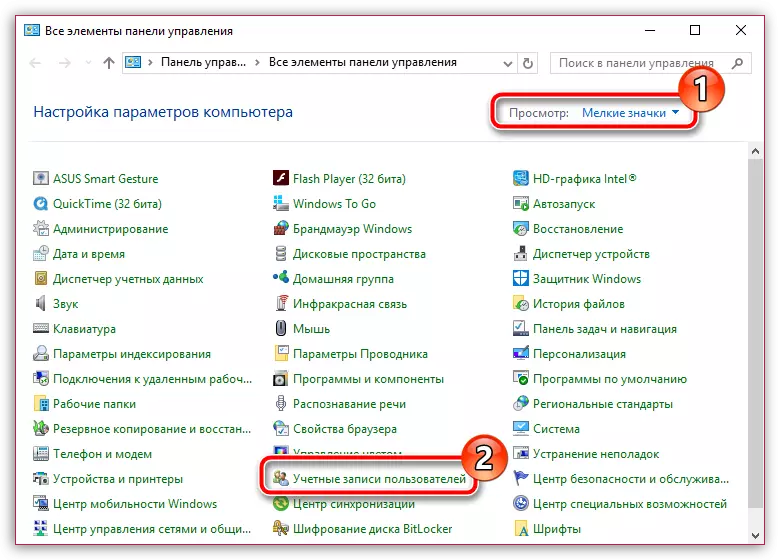
I fönstret som öppnas väljer du Artikel "Hantera ett annat konto".
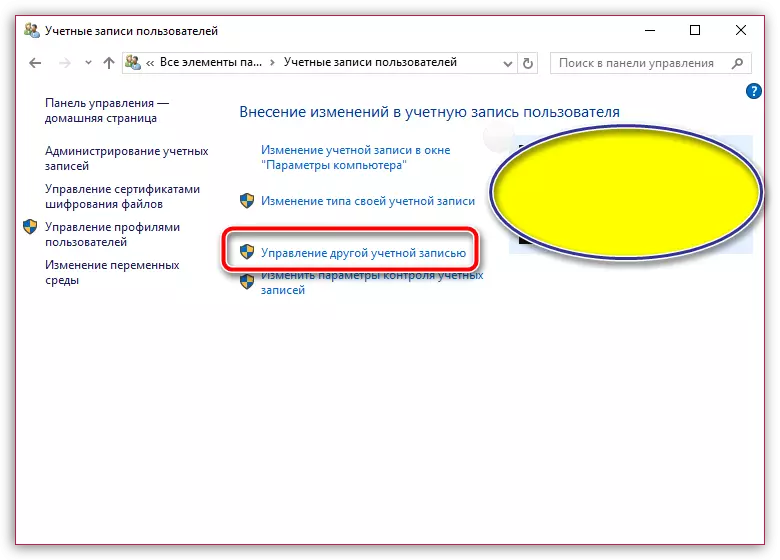
Om du är en användare av Windows 7, så i det här fönstret kan du fortsätta att skapa ett konto. Om du är ägare till ett äldre Windows OS, i nedre delen av fönstret, klicka på knappen. "Lägg till en ny användare i fönstret Datorinställningar".
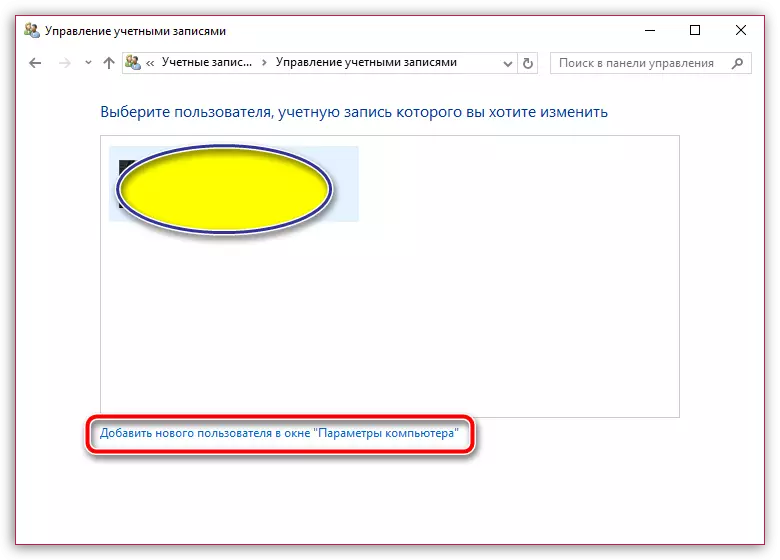
Du kommer att förstärka dig i fönstret "Parametrar", där du behöver välja objektet "Lägg till användare till den här datorn" Och sedan slutföra skapandet av ett nytt konto.
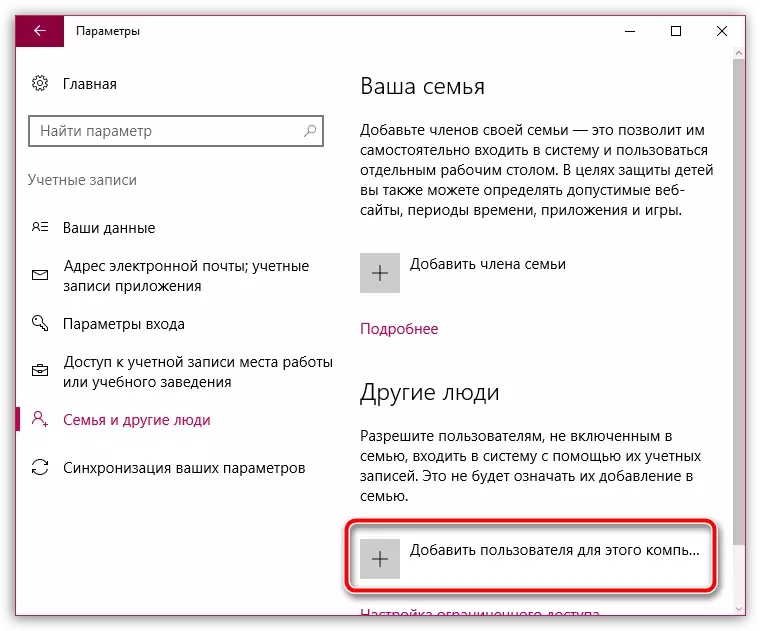
Gå till ett nytt konto, få iTunes till datorn och logga in i programmet, anslut enheten till datorn och kontrollera problemet.
Orsak 5: Virus
Och äntligen är en mycket allvarligare orsak till problem med iTunes arbete närvaron av viral programvara på en dator.För att skanna systemet, använd funktionen för ditt anti-virus eller det speciella deltagande verktyget Dr.Web CureT. Vilket tillåter dig att kvalitativt skanna systemet för alla typer av hot, och sedan snabbt eliminera dem.
Hämta Dr.Web Cureit Utility
Om, efter testets slut, upptäcktes hoten, måste du elimineras och starta om datorn.
Orsak 6: Felaktigt arbete iTunes
Detta kan bero på verkan av viral programvara (som vi hoppas att du elimineras) och med andra installerade program på din dator. I det här fallet, för att lösa problemet, måste du radera iTunes från datorn, och gör det helt - när du tar bort, fånga och andra Apple-program installerade på datorn.
Hur man helt tar bort iTunes från en dator
När du har slutfört iTunes-radering från datorn, starta om systemet och ladda sedan den senaste programdistributionen från utvecklarens officiella hemsida och installera på din dator.
Hämta iTunes-programmet
Vi hoppas att dessa rekommendationer hjälpte dig att lösa problem i arbetet i iTunes-programmet.
